Interface Web
L'interface Web Quarantaine de messages est une solution que vous pouvez utiliser à la place du gestionnaire de quarantaine de messages. Elle n'est toutefois disponible que pour la quarantaine locale.
L'interface Web Quarantaine de messages n'est pas disponible sur un serveur avec le rôle serveur de transport Edge, car Active Directory n'est pas accessible pour l'authentification. |
L'interface Web Quarantaine de messages permet d'afficher l'état de la quarantaine des messages. Elle permet également de gérer les objets des e-mails mis en quarantaine. Cette interface Web est accessible par le biais des liens contenus dans les rapports de mise en quarantaine ou en saisissant un lien dans votre navigateur web.
Pour accéder à l'interface Web Quarantaine de messages, vous devez vous authentifier à l'aide des informations d'identification du domaine. Edge effectue automatiquement l'authentification pour un utilisateur du domaine. Toutefois, le certificat de la page web doit être valide, la connexion automatique doit être activée dans Microsoft Internet Explorer et vous devez ajouter le site web de l'interface web Quarantaine de messages aux sites de l'intranet local.
Tout utilisateur d’Active Directory peut accéder à l’interface web Quarantaine de messages, mais il ne verra que les éléments mis en quarantaine envoyés à son adresse e-mail (y compris les alias de l’utilisateur). L'administrateur peut afficher tous les éléments mis en quarantaine de tous les destinataires.
ESET Mail Security n'utilise pas IIS pour exécuter l'interface Web Quarantaine de messages. L'application utilise à la place l'API Serveur HTTP qui prend en charge SSL pour permettre les échanges de données via des connexions HTTP sécurisées. |
URL de l'interface web
Il s'agit de l'URL où l'interface web Quarantaine des messages est disponible. Par défaut, il s’agit du nom de domaine complet du serveur avec /quarantine (par exemple, mailserver.company.com/quarantine). Vous pouvez spécifier votre propre répertoire virtuel au lieu du répertoire /quarantine par défaut. Vous pouvez modifier l'URL Web à tout moment en changeant sa valeur.
La valeur web doit être spécifiée sans schéma (HTTP, HTTPS) ou numéro de port. Utilisez uniquement la forme fqdn/virtualdirectory. Vous pouvez également utiliser des caractères génériques au lieu d'un nom de domaine complet.
Après avoir modifié l’URL web, vous ne pouvez pas revenir à la valeur par défaut en cliquant sur l’icône de rétablissement ![]() . Supprimez l'entrée et laissez la zone de texte vide. Redémarrez votre serveur. Lorsque ESET Mail Security démarre et constate que l'URL Web est vide, il remplit automatiquement le champ avec la valeur fqdn/quarantine par défaut.
. Supprimez l'entrée et laissez la zone de texte vide. Redémarrez votre serveur. Lorsque ESET Mail Security démarre et constate que l'URL Web est vide, il remplit automatiquement le champ avec la valeur fqdn/quarantine par défaut.
ESET Mail Security prend en charge des URL Web sous quatre formes différentes : Caractère générique fort (+/quarantine) Pour plus d'informations, voir la section Host-Specifier Categories de l'article UrlPrefix Strings (en anglais). |
Langue des rapports et Web
Cette fonctionnalité vous permet de définir la langue de l’interface web Quarantaine de messages et des rapports de mise en quarantaine.
Port HTTPS
Le port HTTPS est utilisé pour l'interface web. Le numéro de port par défaut est 443.
Port HTTP
Port HTTP : utilisé pour libérer les messages électroniques de la quarantaine via des rapports sur les messages électroniques.
Si un certificat SSL n'est pas installé sur IIS, configurez la liaison de port HTTPS. Si vous modifiez le numéro de port pour HTTPS ou HTTP, veillez à ajouter la liaison de port correspondante dans IIS. |
Autoriser les administrateurs par défaut
Par défaut, les membres du groupe d'administrateurs se voient accorder un accès administrateur à l'interface web Quarantaine de messages. Un accès administrateur n'a aucune limite et permet à l'administrateur d'afficher tous les éléments mis en quarantaine de tous les destinataires. Si vous désactivez cette option, seuls les utilisateurs répertoriés dans Droits d'accès supplémentaires (voir ci-dessous) peuvent accéder à l'interface web Quarantaine des messages.
Droits d'accès supplémentaires
Cette fonctionnalité permet aux utilisateurs de gérer la quarantaine de messages d’autres utilisateurs. Vous pouvez nommer des administrateurs de quarantaine en accordant à un utilisateur (ou à un groupe) un accès supplémentaire à l'interface web Quarantaine de messages d'un autre utilisateur (ou de tous les membres du groupe) pour gérer les éléments mis en quarantaine.
1.Pour ouvrir la fenêtre des droits d'accès supplémentaires, cliquez sur Modifier, puis cliquez sur Ajouter.
2.Cliquez sur Sélectionner et utilisez le sélecteur d’objets Active Directory pour choisir un utilisateur ou un groupe dont les membres seront autorisés à accéder à la quarantaine de messages.
3.Sélectionnez le type d’accès dans le menu déroulant :
•Administrateur : l'utilisateur dispose d'un accès administrateur à l'interface Web Quarantaine de messages.
•Accès délégué : l’utilisateur (délégué) est autorisé à afficher et à gérer les messages mis en quarantaine pour un autre destinataire. Indiquez l'adresse du destinataire en saisissant l'adresse électronique d'un utilisateur dont les messages mis en quarantaine seront gérés par le délégué. Si un utilisateur possède des alias dans Active Directory, vous pouvez ajouter des droits d'accès à chaque alias, si vous le souhaitez.
•Utilisateur ou groupe délégué : identique à l'accès délégué. L'utilisateur peut également utiliser le sélecteur d'objets Active Directory pour choisir un utilisateur ou un groupe dont la quarantaine des membres sera gérée.
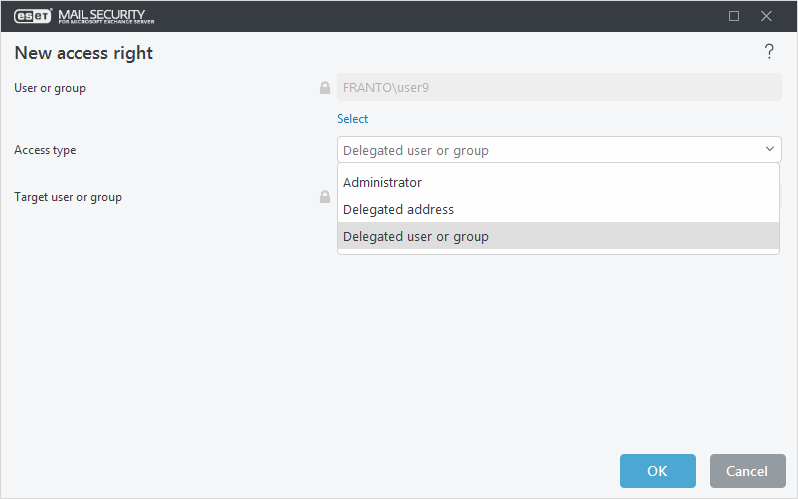
4.Cliquez sur Sélectionner et choisissez un utilisateur ou un groupe cible. Utilisez le sélecteur d'objets d'Active Directory pour choisir un utilisateur ou un groupe dont la quarantaine du membre sera gérée par le délégué sélectionné à l’étape 2.
Exemple d'utilisateurs à qui des droits d'accès supplémentaires ont été accordés pour l'interface Web Quarantaine de messages :
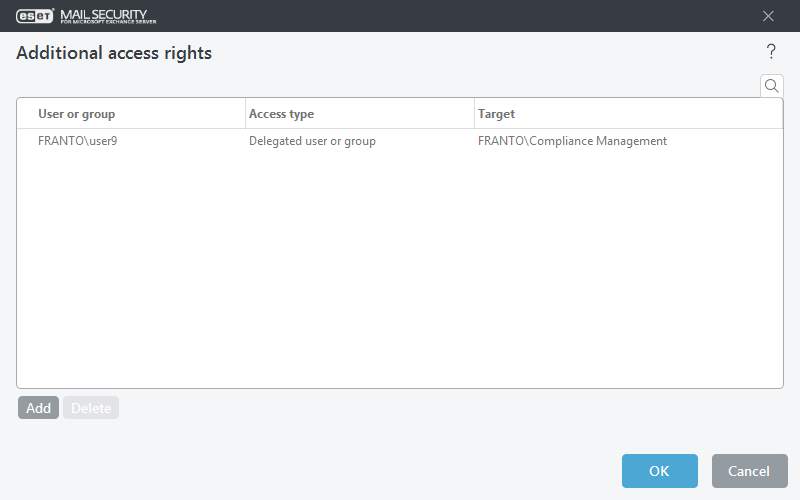
Pour accéder à l'interface Web Quarantaine de messages, ouvrez votre navigateur Web et utilisez l'URL spécifiée dans la zone Configuration avancée (F5) > Serveur > Quarantaine de messages > Interface Web > URL Web.
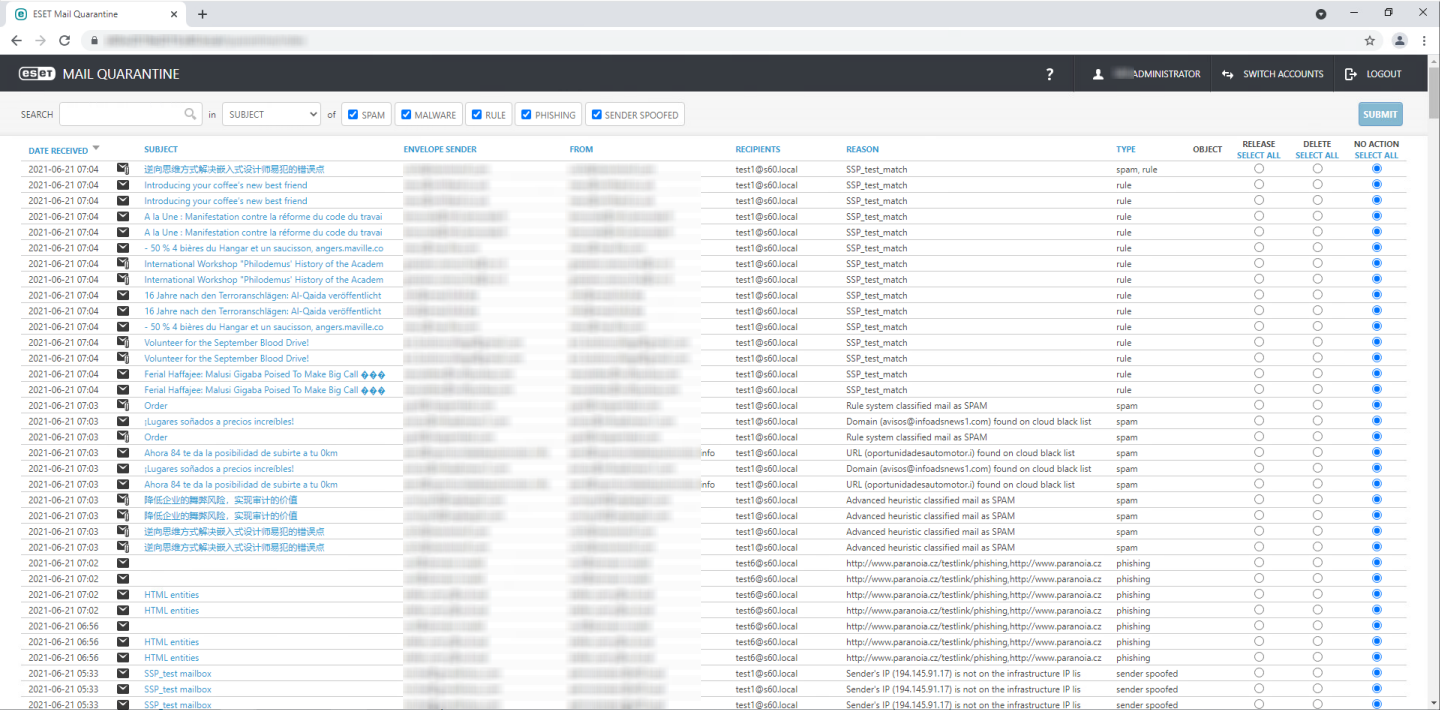
Libérer
Libère le ou les messages électroniques pour le ou les destinataires d'origine à l'aide du répertoire de lecture et le supprime de la quarantaine. Cliquez sur Soumettre pour confirmer l'action.
Lorsque vous libérez un message électronique de la quarantaine, ESET Mail Security ignore l'en-tête MIME To:, car il peut être facilement usurpé. Il utilise à la place les informations de destinataire d'origine de la commande RCPT TO:, acquises pendant la connexion SMTP. Le destinataire correct reçoit ainsi le message qui est libéré de la quarantaine. |
Si vous exécutez un environnement en groupe et que vous libérez un message de la quarantaine, ce dernier ne sera pas remis en quarantaine par les autres nœuds ESET Mail Security. Cela est réalisé par la synchronisation des règles entre les nœuds du groupe. |
Libérer vers
Si vous ne souhaitez pas libérer un e-mail pour tous les destinataires, utilisez cette option pour sélectionner des destinataires spécifiques qui recevront l'e-mail libéré. Cette option n'est disponible que pour les messages comportant plusieurs destinataires.
Supprimer
Cette fonctionnalité supprime les éléments de la quarantaine. Cliquez sur Soumettre pour confirmer l'action.
Lorsque vous cliquez sur Objet, une fenêtre indépendante s'ouvre. Elle contient des détails sur le message électronique mis en quarantaine tels que le type, le motif, l'expéditeur, la date, les pièces jointes, etc.
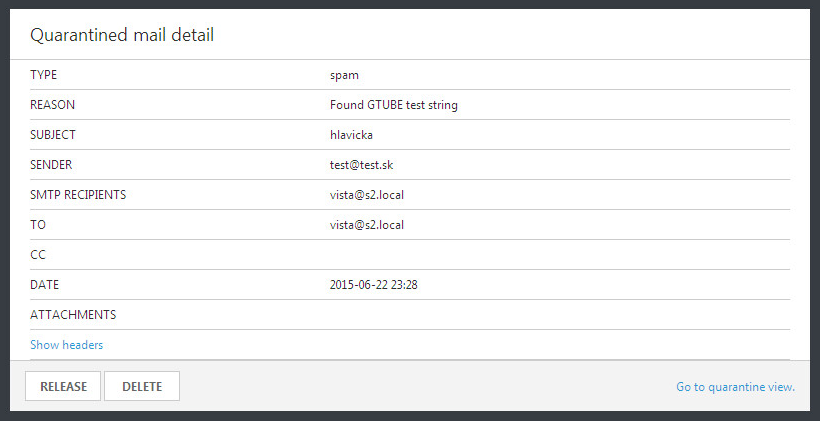
Cliquez sur Afficher les en-têtes pour consulter l'en-tête des e-mails mis en quarantaine.
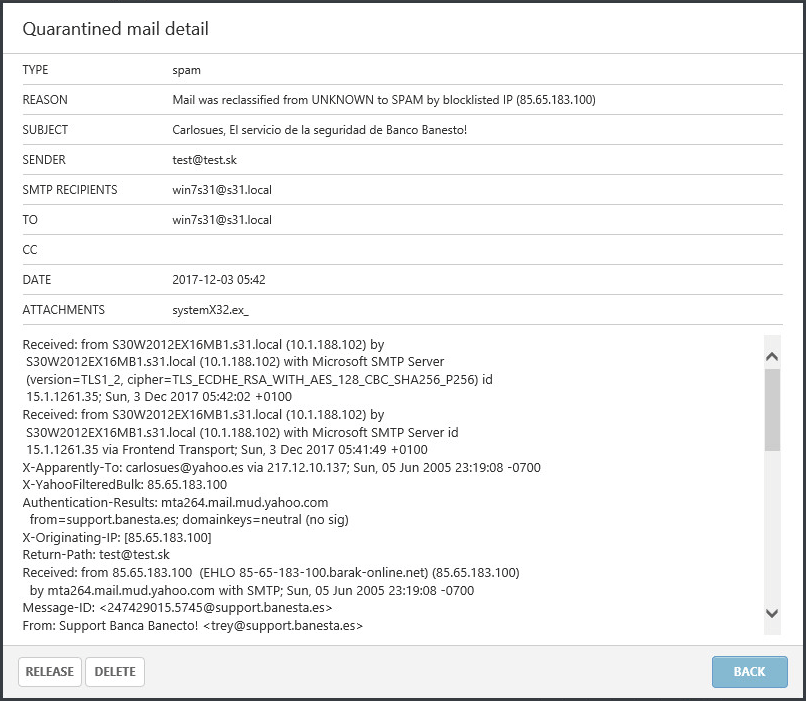
Si vous le souhaitez, cliquez sur Libérer ou Supprimer pour exécuter une action sur un message électronique mis en quarantaine.
Vous devez fermer la fenêtre de votre navigateur pour vous déconnecter complètement de l'interface web Quarantaine de messages. Sinon, cliquez sur Atteindre la vue de quarantaine pour revenir à l'écran précédent. |
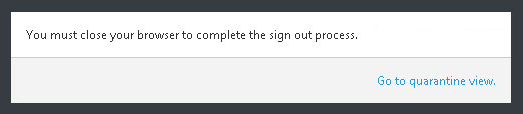
Si vous rencontrez des problèmes pour accéder à l'interface Web Quarantaine de messages à partir de votre navigateur ou si l'erreur HTTP Error 403.4 - Forbidden (ou une erreur similaire) s'affiche, vérifiez quel type de quarantaine est sélectionné et assurez-vous que les options Quarantaine locale et Activer l'interface Web sont activées. |